WordPress 500 Internal Server Error是最常见的WordPress错误之一。由于该错误没有提供任何其他信息,因此许多初学者遇到这样的问题都不知所措。本文将分享如何解决WordPress 500 Internal Server Error?
一. 什么原因导致WordPress Internal Server Error?
Internal Server Error并不只有WordPress网站才会出现,任何在Web服务器上运行的网站都可能发生这种情况。往往只提示Internal Server Error,但从不告诉我们具体什么原因。解决Internal Server Error就像是医生问诊,只给你开药,却不解释生病的原因。文章源自MAY的SEO博客-https://may90.com/building/500error.html
WordPress中的Internal Server Error,通常是由插件或主题功能引起的,也有可能是损坏的.htaccess文件和PHP内存限制。文章源自MAY的SEO博客-https://may90.com/building/500error.html
二. 如何解决WordPress 500 Internal Server Error?
1. 检查.htaccess文件
如果您使用的是Apache服务器,出现WordPress 500 Internal Server Error, 您要做的第一件事是检查.htaccess文件。文章源自MAY的SEO博客-https://may90.com/building/500error.html
您可以通过重命名此文件来实现。比如:.htaccess重新命名为.htaccess_old文件。
.htaccess文件将位于网站根目录下,与wp-content,wp-admin和wp-includes等文件夹同级。文章源自MAY的SEO博客-https://may90.com/building/500error.html
在WordPress中编辑.htaccess文件文章源自MAY的SEO博客-https://may90.com/building/500error.html
重命名.htaccess文件后,请尝试访问您的站点以查看是否可以解决问题。文章源自MAY的SEO博客-https://may90.com/building/500error.html
如果网站可以正常访问,说明WordPress 500 Internal Server Error此问题已经解决。在继续进行其他操作之前,请确保您转至WordPress后台“设置”?“固定链接”,然后单击“保存”按钮而不进行任何更改。这将为您生成一个新.htaccess文件,以确保您的帖子页不会返回404错误。文章源自MAY的SEO博客-https://may90.com/building/500error.html
如果网站还是无法访问,说明修改.htaccess文件解决方案不能解决,那么请您继续本文。文章源自MAY的SEO博客-https://may90.com/building/500error.html
2. 增加PHP内存限制
如果您耗尽了PHP内存限制,也有可能会发生Internal Server Error。登录WordPress后台或在wp-admin中上传图像时才看到Internal Server Error,则应按照以下步骤增加内存限制:文章源自MAY的SEO博客-https://may90.com/building/500error.html
①. 创建一个名为php.ini的空白文本文件文章源自MAY的SEO博客-https://may90.com/building/500error.html
②. 将此代码粘贴到那里:memory = 64MB
③. 保存文件
④. 使用FTP将其上传到/wp-admin/文件夹中
如果增加内存限制解决了此问题,那只是暂时解决了,仍然需要继续找到耗尽内存限制的原因。这可能是编码不良的插件,甚至是主题函数。
如果增加PHP内存限制不能解决此问题,那么您将需要进行更多的故障排除。
3. 停用所有插件
如果上述解决方案都没有解决Internal Server Error,则此错误很可能是由某个插件引起的。也有可能是插件互不兼容。最简单的方法,就是立即停用所有WordPress插件。
如果禁用所有插件可以解决此错误,则说明某个插件的问题而导致了Internal Server Error。接下来您单独开启一个个插件,逐一排查,直到找到导致该问题的插件。
4. 上传
上传核心文件
如果停用所有插件仍不能解决内部服务器错误,那么在WordPress安装中重新上传wp-admin和wp-includes文件夹,覆盖掉原文件夹。
5. 咨询托管服务商
如果所有方法都无法解决您网站上的Internal Server Error,那么需要从其他途径来获取帮助了。咨询您网站托管服务商,请他们帮忙检查服务器日志并找到错误的根本原因。
希望本文能帮助您解决WordPress 500 Internal Server Error。
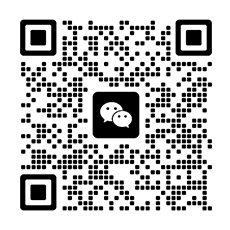
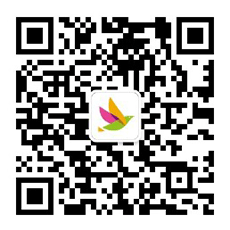


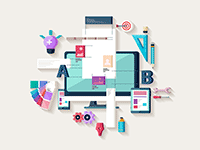

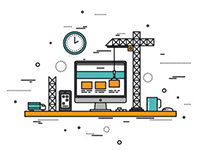










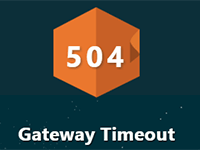
1F
遇到这种问题,我直接重启机器,囧。
B1
@ 夏日博客 重启,只能暂时解决问题吧。